管理员和客户端配置.doc
- 格式:doc
- 大小:21.50 KB
- 文档页数:5
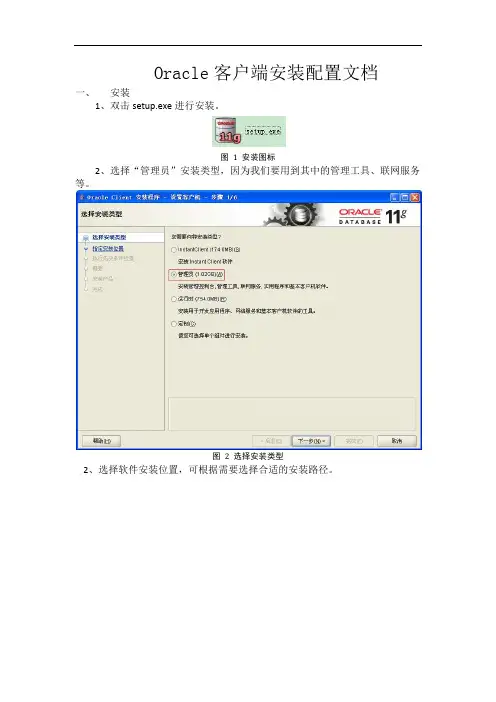
Oracle客户端安装配置文档一、安装1、双击setup.exe进行安装。
图 1 安装图标2、选择“管理员”安装类型,因为我们要用到其中的管理工具、联网服务等。
图 2 选择安装类型2、选择软件安装位置,可根据需要选择合适的安装路径。
图 3 选择Oracle安装位置3、默认选择的简体中文和英语,继续下一步。
若出现环境配置错误可选择忽略。
图 4 选择语言4、点击“完成”开始安装程序。
图 5 安装信息二、配置网络管理1、点击“开始”—>“所有程序”—>“Oracle-OraClient11g_home”—>“配置和移植工具”—>“Net Manager”。
图 6 开始菜单2、选择“本地”中的“服务命名”,然后单击左上角的“+”按钮,创建一个网络连接。
图7 创建网络连接3、填写网络服务名,可任意命名。
图8 填写网络服务名4、选择默认的“TCP/IP”协议。
图9 选择协议5、输入服务器地址,端口号选择默认的即可。
图10 填写主机名及端口号6、输入要连接的数据库名称。
图11 填写服务名7、测试是否连接成功。
图12 测试画面8、未连接成功。
图13 连接测试结果9、更改登录,输入自己的用户名及密码。
图14 登录画面10、测试成功,点击“关闭”。
图15 连接测试结果三、开发使用1、点击“开始”—>“所有程序”—>“Oracle-OraClient11g_home”—>“应用程序开发”—>“SQL Developer”。
图16 开始菜单程序2、弹出如下对话框图17 选择java.exe程序点击“Browse”,在安装目录下“C:\app\Administrator\product\11.2.0\client_1\jdk\bin”选择java.exe。
3、然后选择要与SQL Developer关联的文件类型,全部选中即可,点击“确定”。
图18 文件类型关联4、数据库连接配置。
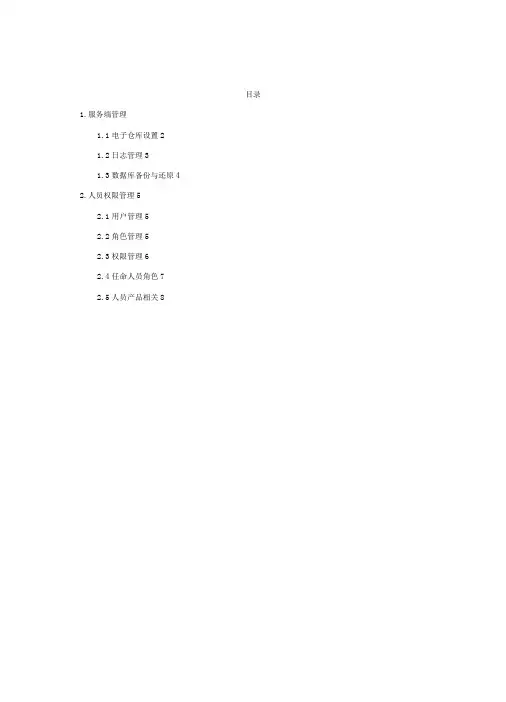
目录1.服务端管理1.1电子仓库设置21.2日志管理31.3数据库备份与还原42.人员权限管理52.1用户管理52.2角色管理52.3权限管理62.4任命人员角色72.5人员产品相关81.服务端管理CAXA图文档是服务端的主要提供电子仓库设置, 日志管理和数据库备份的功能。
1・1电子仓库设置电子仓库是服务端专门用来存放由客户端上传到服务器的各种文档。
电子仓库设置主要是为了让用户根据自己服务端所在设备的情况选择一个实际的物理地址来存放文档。
在服务用户单击设置菜单栏, 然后在弹出的菜单项中选择电子仓库设置, 就可进入下面图2 所示的电子仓库设置窗。
用户可以根据自己的情况在路径后的文本框中输入检入库的实际磁盘路径, 比如我们输入d:\vault\checke(并且这个目录是实际存在的, 单击下面的确定按钮, 服务端就会自动把该路径保存到数据库之中。
单击标签页的发布库或者归档库, 用同样的方法可以设置文档的发布库和归档库。
1.2日志管理容文件回翩E查看也设置⑪窗(也帮助(山阿X咨W「调序号一r月「1时1'目II事件1对象…1fits I0user!.25-0^01 10:3...登出1userl25-09-01 10:3...登录2sysddniiri25-09-01 10:3...重新登录J sysadmin25-09-01 10:3...用户首理4sy&ddniin25-0^01 10:3...角色管理5userl25-09-01 10:3...重新登录图3系统日志记录留立的E)编耦旧查看站设置助窗险帮助,S X有窗i序号用户[时间, 事件sysadmin T色g夷赠焯重新登录1sysadmin2035-09-01 16:+...用户管理2userl25-09-01 16:4-...重新登录图4在日志中查找记录图5日志记录查找条件设置用户可以在查找内容下面的文本框中输入从用户列开始往后任何一列中的任意符号, 系统会找到与之匹配的内容并且停留在该行上。
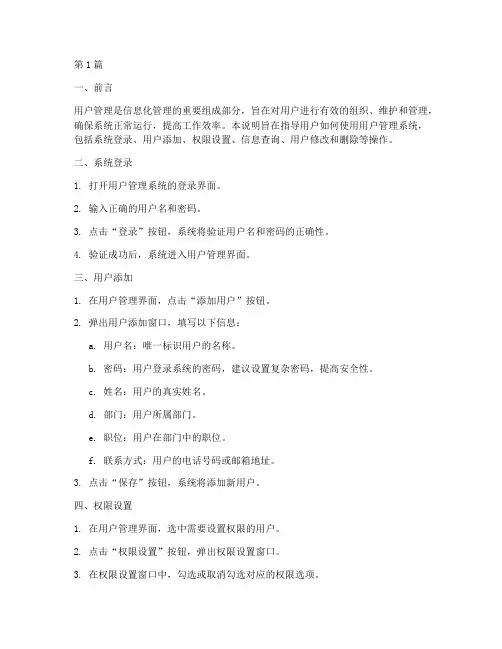
第1篇一、前言用户管理是信息化管理的重要组成部分,旨在对用户进行有效的组织、维护和管理,确保系统正常运行,提高工作效率。
本说明旨在指导用户如何使用用户管理系统,包括系统登录、用户添加、权限设置、信息查询、用户修改和删除等操作。
二、系统登录1. 打开用户管理系统的登录界面。
2. 输入正确的用户名和密码。
3. 点击“登录”按钮,系统将验证用户名和密码的正确性。
4. 验证成功后,系统进入用户管理界面。
三、用户添加1. 在用户管理界面,点击“添加用户”按钮。
2. 弹出用户添加窗口,填写以下信息:a. 用户名:唯一标识用户的名称。
b. 密码:用户登录系统的密码,建议设置复杂密码,提高安全性。
c. 姓名:用户的真实姓名。
d. 部门:用户所属部门。
e. 职位:用户在部门中的职位。
f. 联系方式:用户的电话号码或邮箱地址。
3. 点击“保存”按钮,系统将添加新用户。
四、权限设置1. 在用户管理界面,选中需要设置权限的用户。
2. 点击“权限设置”按钮,弹出权限设置窗口。
3. 在权限设置窗口中,勾选或取消勾选对应的权限选项。
4. 点击“保存”按钮,系统将更新用户的权限。
五、信息查询1. 在用户管理界面,点击“查询”按钮。
2. 弹出查询窗口,根据需要输入查询条件:a. 用户名:根据用户名进行查询。
b. 姓名:根据用户姓名进行查询。
c. 部门:根据用户所属部门进行查询。
d. 职位:根据用户职位进行查询。
3. 点击“查询”按钮,系统将列出符合查询条件的用户列表。
六、用户修改1. 在用户管理界面,选中需要修改的用户。
2. 点击“修改”按钮,弹出用户修改窗口。
3. 修改用户信息,包括用户名、密码、姓名、部门、职位、联系方式等。
4. 点击“保存”按钮,系统将更新用户信息。
七、用户删除1. 在用户管理界面,选中需要删除的用户。
2. 点击“删除”按钮,系统将弹出确认删除窗口。
3. 点击“确定”按钮,系统将删除选中的用户。
八、系统退出1. 在用户管理界面,点击“退出”按钮。
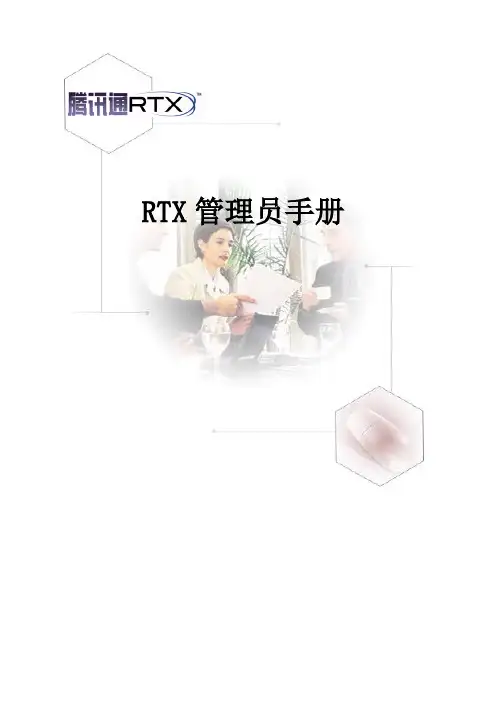
腾讯科技(深圳)有限公司2014年1月RTX管理员手册目录第一章 RTX安装1.1、安装所需软硬件环境【腾讯RTX服务端】【腾讯RTX 客户端】1.2、RTX服务器软件的安装运行“RTXS2013****.exe”程序进行安装。
安装过程中涉及“阅读许可协议”、“输入服务与许可证”、“安装路径设置”、“安装后使用者限定”等问题。
如图和图所示:图阅读软件许可协议图选择目标目录图设置服务端界面语言确定了安装路径、界面语言之后,点击安装即可完成安装。
安装完成后,将会自动打开RTX服务管理器进行配置,第一次安装的默认密码为空,可以通过重新设置管理员密码进行设置;1.3、RTX?客户端软件的安装建议安装RTXClient之前,先完成RTXServer安装及完成其配置(详情请看下面的RTX服务器部署);假如已安装及配置完成RTXServer的情况下,RTXClient安装的步骤:获取RTXClient安装包(有如下方法)通过RTXServer进行获取(因为RTXServer安装包会自带RTXClient)获取方法,通过RTX管理器中的快速部署的URL进行获取,如下图中的红色框中显示的地方;图快速部署在IE游览器中打开此URL即可看到下载客户端安装包的界面,如下图:图快速部署网页通过其它方式,如通过tencent的RTX官方网站或服务中心等方式来进行获取运行RTXClient安装包里的“RTXC2013***.exe”程序进行安装,按默认下一步即可完成安装。
第二章 RTX服务器部署2.1、总述完成后,将会自动打开管理器跳到配置向导的界面让管理器进行配置;根据配置向导配置完成,即可使用RTX;部署主要包括几大部份:i)管理员的配置ii)企业信息的配置iii)服务器各个进程的配置(一般情况下用默认即可)iv)部门用户数据的配置其中“”可以根据企业自身需求选择配置。
2.2、配置向导2.2.1管理员相关配置设置管理员密码设置登录RTX服务管理器管理员密码(可选);如不是覆盖安装,第一次安装完成后管理员的密码默认为空,为了安全起见第一步建议先设置管理员密码;点击如下图的“设置超级管理员密码”即进行设置;图设置管理员密码设置RTX帐号与管理员关联目的:为了RTX管理员第一时间收到Tencent的版本更新或其它推广信息,建议配置帐号具有管理员权限(详情请见的“管理员设定”),配置具有管理员权限的rtx帐号的rtx客户端面板会多一个管理员TAB(如下图);图管理员面版如没有配置每次登录管理器都会提醒;2.2.2企业相关信息配置申请腾讯License文件License文件的申请及导入(必选);为了保证RTX能正常使用的授权文件,如未导入license文件,RTX功能将受限制,请务必导入;请点击如下URL进行申请导入License文件请按下图的向导步骤进行申请并导入license文件图申请License文件2.2.3服务器各个进程的配置(一般情况下用默认即可)查看并检查服务器的各个进程是否正常运行;如运行状态有不正确,打开“服务运行状态”进行配置(如下图)图服务运行状态在右边可以看到详细的服务信息,如要修改服务器的默认端口,右击相对的服务选择“更改配置”->“基本配置”,在弹出的窗口中可以配置端口,如下图所示:图服务基本配置如果企业想在公网部署RTX,可以通过RTX自带的远程登录功能,客户端通过企业总机号码即可登录RTX,也可以在高级配置选项里面配置公网IP登录,客户端通过公网IP地址登录RTX,详细请见《常见问题解答》。
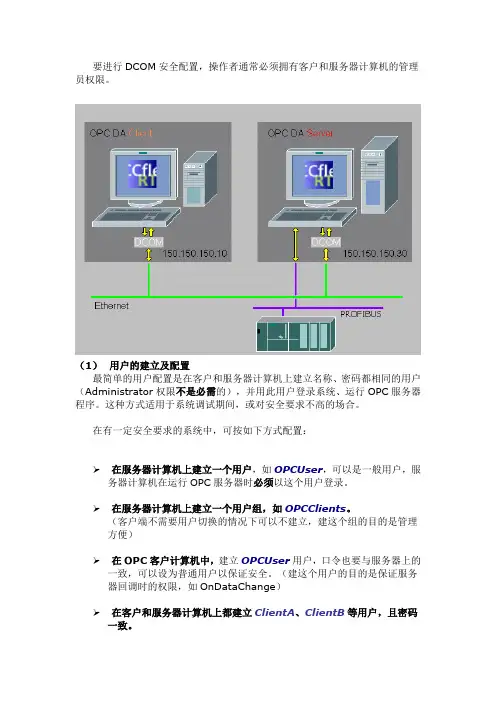
要进行DCOM安全配置,操作者通常必须拥有客户和服务器计算机的管理员权限。
(1)用户的建立及配置最简单的用户配置是在客户和服务器计算机上建立名称、密码都相同的用户(Administrator权限不是必需的),并用此用户登录系统、运行OPC服务器程序。
这种方式适用于系统调试期间,或对安全要求不高的场合。
在有一定安全要求的系统中,可按如下方式配置:在服务器计算机上建立一个用户,如OPCUser,可以是一般用户,服务器计算机在运行OPC服务器时必须以这个用户登录。
在服务器计算机上建立一个用户组,如OPCClients。
(客户端不需要用户切换的情况下可以不建立,建这个组的目的是管理方便)在OPC客户计算机中,建立OPCUser用户,口令也要与服务器上的一致,可以设为普通用户以保证安全。
(建这个用户的目的是保证服务器回调时的权限,如OnDataChange)在客户和服务器计算机上都建立ClientA、ClientB等用户,且密码一致。
在服务器计算机上将ClientA、ClientB等用户都加入到OPCClients组中。
客户计算机用这些用户登录。
(2)OPC服务器计算机的DCOM设置运行dcomcnfg,进行如下设置:默认属性:启用DCOM;默认身份验证级别:连接默认模拟级别:标识默认安全机制:默认访问权限:至少要保证OPCClients组允许访问,也可放宽至Everyone;默认启动权限:至少保证允许INTERACTIVE用户调用;默认配置权限:一般情况下不需修改。
默认协议:保证面向连接的TCP/IP在最上。
OPC服务器配置:常规:身份验证级别为默认值;位置:在这台计算机上运行;安全性:使用默认的访问和启动权限,配置权限不要修改;身份标识:交互式用户。
终结点:不修改。
(3)客户计算机的DCOM配置为了保证OPC数据订阅等回调机制能正常运行,需要对客户计算机的DCOM权限进行配置。
默认属性、默认协议的配置和服务器端基本一致;默认安全机制只需要修改默认访问权限。
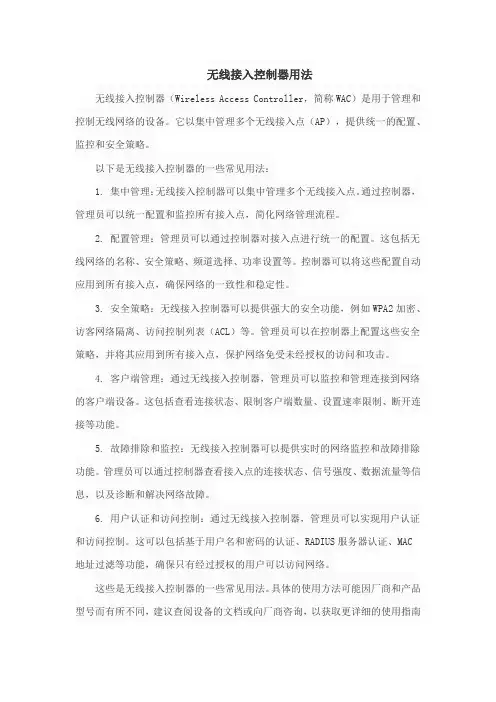
无线接入控制器用法无线接入控制器(Wireless Access Controller,简称WAC)是用于管理和控制无线网络的设备。
它以集中管理多个无线接入点(AP),提供统一的配置、监控和安全策略。
以下是无线接入控制器的一些常见用法:1. 集中管理:无线接入控制器可以集中管理多个无线接入点。
通过控制器,管理员可以统一配置和监控所有接入点,简化网络管理流程。
2. 配置管理:管理员可以通过控制器对接入点进行统一的配置。
这包括无线网络的名称、安全策略、频道选择、功率设置等。
控制器可以将这些配置自动应用到所有接入点,确保网络的一致性和稳定性。
3. 安全策略:无线接入控制器可以提供强大的安全功能,例如WPA2加密、访客网络隔离、访问控制列表(ACL)等。
管理员可以在控制器上配置这些安全策略,并将其应用到所有接入点,保护网络免受未经授权的访问和攻击。
4. 客户端管理:通过无线接入控制器,管理员可以监控和管理连接到网络的客户端设备。
这包括查看连接状态、限制客户端数量、设置速率限制、断开连接等功能。
5. 故障排除和监控:无线接入控制器可以提供实时的网络监控和故障排除功能。
管理员可以通过控制器查看接入点的连接状态、信号强度、数据流量等信息,以及诊断和解决网络故障。
6. 用户认证和访问控制:通过无线接入控制器,管理员可以实现用户认证和访问控制。
这可以包括基于用户名和密码的认证、RADIUS服务器认证、MAC地址过滤等功能,确保只有经过授权的用户可以访问网络。
这些是无线接入控制器的一些常见用法。
具体的使用方法可能因厂商和产品型号而有所不同,建议查阅设备的文档或向厂商咨询,以获取更详细的使用指南和操作步骤。
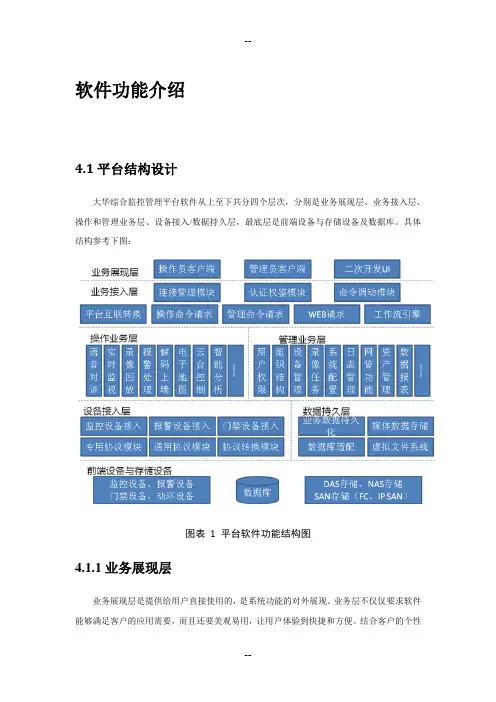
软件功能介绍4.1平台结构设计大华综合监控管理平台软件从上至下共分四个层次,分别是业务展现层、业务接入层、操作和管理业务层、设备接入/数据持久层,最底层是前端设备与存储设备及数据库。
具体结构参考下图:图表 1 平台软件功能结构图4.1.1业务展现层业务展现层是提供给用户直接使用的,是系统功能的对外展现。
业务层不仅仅要求软件能够满足客户的应用需要,而且还要美观易用,让用户体验到快捷和方便。
结合客户的个性化需求,还可以快速定制出个性化的业务展现程序。
此外,客户端程序在安装部署、维护升级方面的便捷性,也是系统设计时需要考虑的课题。
根据功能和最终用户的不同,可以把系统的业务展现层分为管理员客户端和操作员客户端,管理员客户端采用B/S模式,主要提供系统管理与配置功能,面向系统管理员使用。
操作员客户端采用B/S和C/S两种模式,用户可以结合自身情况灵活选择。
B/S模式无需安装客户端,体现了异地浏览的方便性,任何时间、任何地点、任何系统中,只要网络连通,就可以直接使用浏览器连接服务器,任何电脑都可以作为客户端使用。
C/S模式信息采集灵活、负载均衡、服务稳定等的优势,保证了客户端有更多的事务处理能力,分流服务器的工作负担,使整个系统运行更加稳定。
4.1.2业务接入层业务接入层是系统业务层和业务展现层之间的中间层,实现业务接入和业务控制功能,为业务展现层提供连接管理,WEB请求处理,认证权鉴、业务流转等接入服务,为系统提供管理命令处理、命令调动与处理等系统处理服务、及对外提供平台互联等服务。
独立的业务接入层设计,可以保证系统内部的低耦合,提高系统的灵活性和稳定性。
4.1.3系统业务层系统业务层是大华综合数字监控系统的核心层,提供系统业务的逻辑实现,各个业务系统通过组件的方式,相互独立,功能齐备。
根据功能的不同类别,可以分为操作业务层和管理业务层两大部分:操作业务层包括语音对讲模块、实时监视模块、录像回放模块、报警处理模块、解码上墙模块、电子地图模块、云台控制模块等;管理业务层包括用户权限、组织结构、设备管理、录像任务、系统配置、日志管理、网管功能、资产管理等。

金蝶K3服务器与客户端配置
用户安装了K3的服务器和客户端后,服务器的配置,客户端注册中间层与登录时经常会出现不能连线的情况,针对这一问题,我们需要对服务器进行几种配置,以解决这些问题问题。
1、服务器的配置
首先,我们要配置服务器,点击我的电脑右键→属性,
点击高级→性能→设置
勾选只为关键WINDOWS程序和服务启用数据执行保护。
这一步是为了防止系统出错后,WINDOWS启用数据保护造成K3数据出错不能读写的情况。
在组件服务里,右键我的电脑,选择选项,设置事务超时为0
默认属性勾选在此计算机上启用分布式COM
打开MSDTC选项下的事务配置→安全配置
把有勾的选项都勾上
确定后双击我的电脑,进入COM+应用程序
进入COM+应用程序后,选择E和K开头的程序,注意不同类型的图标不要选择
选择后点击右键→属性,就可以开始设置
进入属性→标识
服务器与客户端连接有三种模式:
第一种是如图使用交互式用户
此时你的服务器里,需要建立与客户端相同的WINDOWS帐号和密码,并且将它隶属于系统管理员
第二种做法是选择网络服务
此时你需要进入本地安全策略,把本地账户的共享和安全模式为经典
禁用使用空白密码的本地账户只允许进行控制台登录,防止有些客户端没设密码而导致进入不了。
第三种做法是选择下列用户,填上服务器的WINDOWS帐号密码
组策略上本地账户的共享和安全模式改为仅来宾,并且开启来宾账户来完成配置。
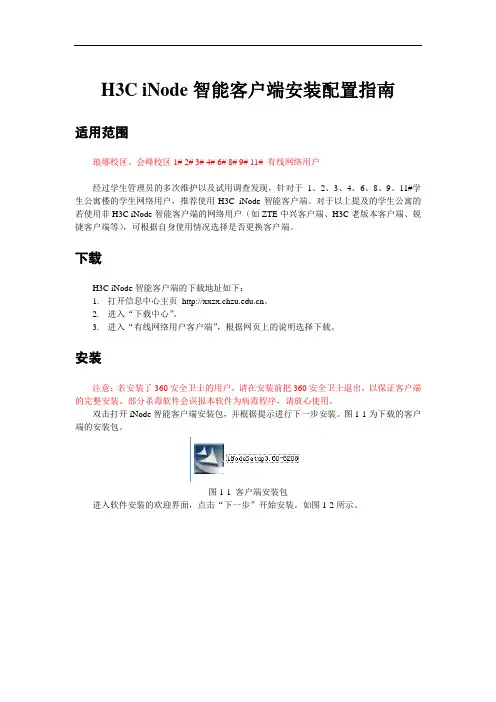
H3C iNode智能客户端安装配置指南适用范围琅琊校区、会峰校区1# 2# 3# 4# 6# 8# 9# 11# 有线网络用户经过学生管理员的多次维护以及试用调查发现,针对于1、2、3、4、6、8、9、11#学生公寓楼的学生网络用户,推荐使用H3C iNode智能客户端。
对于以上提及的学生公寓的若使用非H3C iNode智能客户端的网络用户(如ZTE中兴客户端、H3C老版本客户端、锐捷客户端等),可根据自身使用情况选择是否更换客户端。
下载H3C iNode智能客户端的下载地址如下:1.打开信息中心主页。
2.进入“下载中心”。
3.进入“有线网络用户客户端”,根据网页上的说明选择下载。
安装注意:若安装了360安全卫士的用户,请在安装前把360安全卫士退出,以保证客户端的完整安装。
部分杀毒软件会误报本软件为病毒程序,请放心使用。
双击打开iNode智能客户端安装包,并根据提示进行下一步安装。
图1-1为下载的客户端的安装包。
图1-1 客户端安装包进入软件安装的欢迎界面,点击“下一步”开始安装。
如图1-2所示。
图1-2 软件安装欢迎界面选择接受上面的相关条款,即可进入下一步的安装。
如图1-3所示。
图1-3 软件相关许可协议如果在软件双击点开后出现有如图1-4所示的界面则表示电脑已经安装了H3C的相关客户端软件,这个可以选择取消或者选择除去,操作完成后重新双击客户端软件安装即可(部分电脑在进行这个操作的过程中可能需要重新启动电脑,只需确定重启即可)。
图1-4 客户端软件相关操作选择了如图1-3的操作按钮“下一步”,进入了客户端安装的路径选择部分,可以点击“更改”按钮来更改客户端的安装位置,一般建议使用默认安装方式,如图1-5所示。
图1-5 客户端安装路径客户端安装完成后,出现如图1-6所示的界面,点击“否,稍后再重新启动计算机”即可。
图1-6 安装完成配置打开“网络连接”。
(Windows XP) 鼠标右键单击桌面上“网上邻居”,选择“属性”选项。
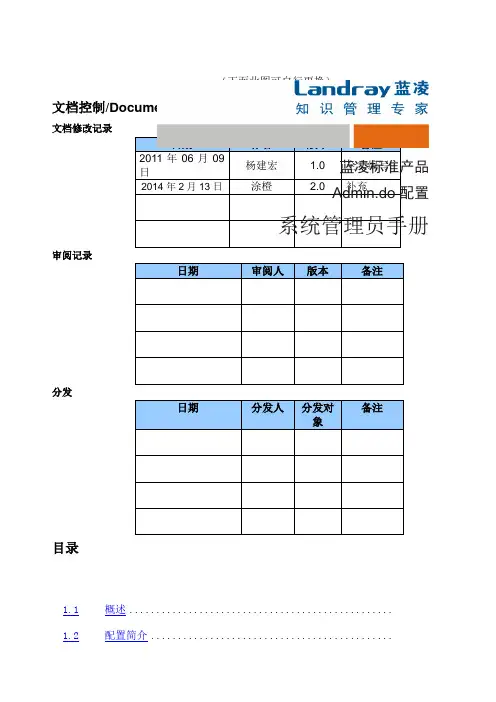
(下面此图可自行更换)文档控制/DocumentControl文档修改记录 日期 作者 版本 备注 2011年06月09日 杨建宏 1.0 全文编写 2014年2月13日 涂橙 2.0 补充 审阅记录日期 审阅人 版本 备注 分发日期 分发人 分发对象 备注 目录1.1概述 ................................................. 1.2 配置简介 .............................................蓝凌标准产品 Admin.do 配置 系统管理员手册第二章详细介绍 ...............................................2.1基础配置.............................................2.1.1数据库配置...........................................2.1.2全局参数配置.........................................2.1.3消息机制配置.........................................2.1.4附件配置.............................................2.1.5全文索引配置选项.....................................2.1.6地址本配置...........................................2.1.7启用JMX服务.........................................2.1.8日志参数设置.........................................2.2系统安全.............................................2.2.1本系统身份验证.......................................2.2.2系统安全.............................................2.3集团应用.............................................2.3.1多语言支持...........................................2.3.2启用EKP群集.........................................2.3.3启用集团分级授权.....................................2.3.4启用组织场所同步.....................................2.3.5多域名支持...........................................2.4集成配置.............................................2.4.1组织架构同步参数配置.................................2.4.2集成Winmail..........................................2.4.3集成RTX..............................................2.4.4集成KK...............................................2.4.5集成LDAP.............................................2.4.6集成Coremail.........................................2.4.7集成google日历......................................2.4.8集成印象笔记.........................................2.5应用配置.............................................2.5.1流水号生成规则兼容配置...............................2.5.2移动组件扩展配置.....................................2.5.3个人中心.............................................2.5.4表单配置.............................................第一章引言1.1 概述Admin.do的配置是ekp系统的初始配置。
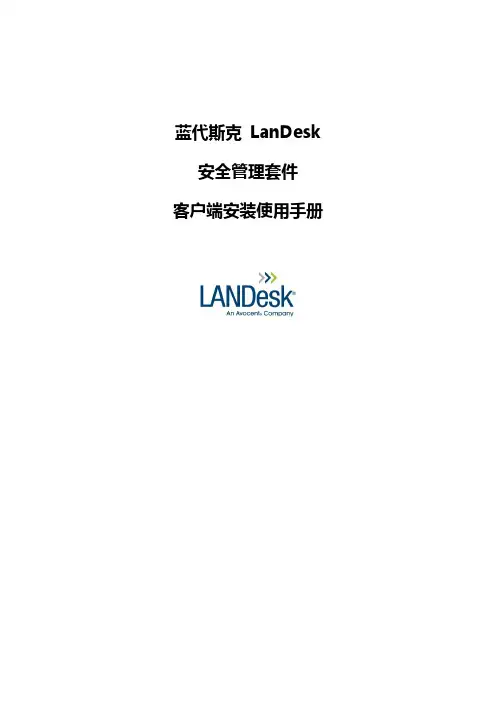
蓝代斯克LanDesk 安全管理套件客户端安装使用手册1.客户端的部署1.1.未管理设备搜寻1.在“工具”或“工具箱”中选择“未管理设备搜寻”2.点击“网络扫描”,打开“扫描器设置”。
在“扫描器设置”窗口,可以新建扫描器,保存扫描器设置,对已保存的扫描器配置进行修改或重命名,也可以删除已有的扫描器配置。
3.在“扫描器设置”窗口,可以新建扫描器配置,对“新建配置”进行设置4.选择“网络扫描”,则将对IP网段进行扫描。
(其他扫描选项的介绍请参考用户手册)5.输入起始IP和结束IP6.点击“添加”,将上一步设好的IP网段添加到扫描列表中(可以添加多个网段)7.点击“立即扫描”,则开始扫描指定的网段。
(也可以点击“计划任务”,然后在“计划任务”窗口中配置扫描的时间,可以在指定的某个时间进行扫描,也可以设置扫描的周期。
点击“立即扫描”之后在“扫描状态”对话框中查看扫描状态的更新情况。
扫描结束后,在“扫描状态”和“扫描器配置”对话框中单击关闭。
搜寻出未管理设备之后,您可以在未管理的设备上部署客户端,以便被核心服务器所管理。
如果要定期扫描网络,发现网络上的未被管理的设备,可以点击“计划任务”按钮,然后在“计划任务”窗口中配置扫描的时间,可以在指定的某个时间进行扫描,也可以设置扫描的周期。
1.2.创建客户端代理配置登录控制台,选择“工具箱”/“代理配置”,打开代理配置窗口。
可以打开,创建一个新的Windows代理配置:开始:为代理配置选择要使用的功能组件,本次操作可以采用默认设置。
注:如果要测试端点安全,请选中“端点安全”,默认“端点安全”是不选的。
本次操作其它设置均可采用标准默认设置,无须改动。
如果没有其他特别设置需求,可直接点击保存。
1.3.安装部署客户端LANDESK也支持多种客户端的安装方式。
右键点击代理配置,可以采用包括远程直接推送客户端的方式;生成独立安装包直接安装方式;生成高级代理采用域登录脚本等。
天融信防火墙NGFW4000快速配置手册目录一、防火墙的几种管理方式 (3)1.串口管理 (3)2.TELNET管理 (4)3.SSH管理 (5)4.WEB管理 (6)5.GUI管理 (6)二、命令行常用配置 (12)1.系统管理命令(SYSTEM) (12)命令 (12)功能 (12)WEBUI界面操作位置 (12)二级命令名 (12)Version (12)系统版本信息 (12)系统>基本信息 (12)information (12)当前设备状态信息 (12)系统>运行状态 (12)系统>系统时间 (12)config (12)系统配置管理 (12)管理器工具栏“保存设定”按钮 (12)reboot (12)重新启动 (12)系统>系统重启 (12)sshd (12)SSH服务管理命令 (12)系统>系统服务 (12)telnetd (12)TELNET服务管理 (12)系统>系统服务命令 (12)d (12)服务管理命 (12)系统>系统服务令 (12)monitord (12)MONITOR (12)服务管理命令无 (12)2.网络配置命令(NETWORK) (13)3.双机热备命令(HA) (13)4.定义对象命令(DEFINE) (13)5.包过滤命令(PF) (13)6.显示运行配置命令(SHOW_RUNNING) (13)7.保存配置命令(SAVE) (13)三、WEB界面常用配置 (14)1.系统管理配置 (14)A) 系统 > 基本信息 (14)B) 系统 > 运行状态 (14)C) 系统 > 配置维护 (15)D) 系统 > 系统服务 (15)E) 系统 > 开放服务 (16)F) 系统 > 系统重启 (16)2.网络接口、路由配置 (16)A) 设置防火墙接口属性 (16)B) 设置路由 (18)3.对象配置 (20)A) 设置主机对象 (20)B) 设置范围对象 (21)C) 设置子网对象 (21)D) 设置地址组 (21)E) 自定义服务 (22)F) 设置区域对象 (22)G) 设置时间对象 (23)4.访问策略配置 (23)5.高可用性配置 (26)四、透明模式配置示例 (28)拓补结构: (28)1.用串口管理方式进入命令行 (28)2.配置接口属性 (28)3.配置VLAN (28)4.配置区域属性 (28)7.配置访问策略 (29)8.配置双机热备 (29)五、路由模式配置示例 (30)拓补结构: (30)1.用串口管理方式进入命令行 (30)2.配置接口属性 (30)3.配置路由 (30)4.配置区域属性 (30)5.配置主机对象 (30)6.配置访问策略 (30)7.配置双机热备 (31)一、防火墙的几种管理方式1.串口管理第一次使用网络卫士防火墙,管理员可以通过 CONSOLE 口以命令行方式进行配置和管理。
金蝶K/3新安装客户端连接服务器方法与步骤说明:
1.确认客户端与服务器网络是否互通:
点击电脑左下角的“开始”,“运行”按钮,输入两个反斜杠和服务器IP地址,如:“\\192.168.1.218”, 看能否访问服务器共享文件,能访问说明网络连得通,否则请检查网络以及相关设置,如防火墙是否关闭等(提示:请先设置服务器共享)。
2.在确保网络能够连接的情况下,需要在服务器端新建一个客户端登陆WINDOWS系统的的同名用户,密码保持一致,且添加为系统管理员组,具体操作步骤为:
(1)新建用户:右键“我的电脑”——管理——本地用户和组——用户——新建用户。
如下图设置:
(2)添加为系统管理员组:双击用户名——在调出的对话框选“隶属于”标签——添加——高级——立即查找——选择系统管理员用户组administrator——确定——确定——应用,确定。
3.进行远程组建配置:
开始——程序——金蝶K3——远程组建配置:
在远程组建配置界面的中间层服务器中输入服务器IP地址(如:192.168.1.218)或选择服务器的计算机名称(如:server),然后点测试,测试通过后点“确定”。
若测试不能通过,请检查网络等。
文档类型:文档编号:亿赛通电子文档安全管理系统管理员使用手册北京亿赛通科技发展有限责任公司2016年1月目录1.引言 ................................................. 错误!未定义书签。
编写目的............................................. 错误!未定义书签。
系统背景............................................. 错误!未定义书签。
术语定义............................................. 错误!未定义书签。
参考资料............................................. 错误!未定义书签。
版权声明............................................. 错误!未定义书签。
最终用户许可协议..................................... 错误!未定义书签。
授权许可 ........................................... 错误!未定义书签。
知识产权保护 ....................................... 错误!未定义书签。
有限保证 ........................................... 错误!未定义书签。
您应保证 ........................................... 错误!未定义书签。
2.软件概述 ............................................. 错误!未定义书签。
软件特性............................................. 错误!未定义书签。
文档安全管理系统用户手册目录一、系统初始化 (4)1.1. 组织机构定义 (4)1.2. 客户端定义 (5)1.3. 员工帐户定义 (6)1.4. 密钥创建 (7)二、分配用户角色 (8)2.1. 角色定义 (8)2.2. 分配系统操作员角色 (9)2.3. 分配审计员角色 (10)2.4. 分配审批员角色 (10)2.5. 分配普通用户 (11)三、审批流程配置 (12)3.1 定义流程类型 (12)3.2 定义表单 (12)3.3 定义工作流程 (14)四、策略配置 (19)4.1. 应用策略 (19)4.2. 进程策略 (20)4.3. 通信策略 (22)4.4. 终端策略 (23)4.5. 补丁分发 (23)4.6. 策略备份 (23)五、策略的查看与管理 (24)5.1. 用户策略的查看 (24)5.2. 策略的修改 (25)六、监控管理 (26)七、系统管理 (27)7.1. 权限管理 (27)7.2. 辅助功能 (29)7.3. 系统参数 (29)7.4. 菜单维护 (29)八、文档管理 (30)8.1. 客户端文档授权 (31)8.2. 集中存储文件 (32)8.3. 上传文件授权 (32)8.4. 授权文件权限回收 (32)九、申请流程操作 (32)9.1. 文档外发 (33)9.2. 文档解密 (35)9.3. 计算机离线 (37)十、审计管理 (38)10.1. 安全日志 (38)10.2. 管理员日志 (38)10.3. 审计日志 (38)10.4. 流程审计日志 (39)10.5. U盘日志 (39)十一、系统管理员操作手册 (43)文档安全管理系统是基于角色的一种管理方式,不同的角色赋予不同权限因此系统初始化首先需要对管理系统的角色做初始化配置。
系统默认角色有:系统管理员(用户名:superadmin,密码:superadmin):◆定义系统角色并给员工分配角色◆设置分级管理权限系统操作员(用户名:,密码:):◆建立企业组织架构将员工和客户端及帐户做对应信息绑定◆给企业员工设置管理策略◆设置申请表单、审批流程审计管理员(用户名:,密码:):◆审计管理员、审批员、U盘操作日志审批员:◆负责系统审批流转环节中文档的审批工作◆酷卫士文档安全管理系统是对本地计算机存储文档做加密保护,经加密的文档脱离本地计算机及网络环境后不能正常使用,因为文档需要流转或计算机需要外出需经审批流程,经相关审批员同意后文档可正常使用。
第3章系统配备3.1 本章重要简介防火墙旳系统配备, 由如下部分构成: 日期时间, 系统参数, 系统更新, 管理配备, 联动, 报告设立, 入侵检测和产品许可证。
3.2 日期时间防火墙系统时间旳精确性是非常重要旳。
可以采用两种方式来同步防火墙旳系统时钟1)与管理主机时间同步2)与网络时钟服务器同步(NTP协议)图3-1配备防火墙时间与管理主机时间同步1.调节管理主机时钟2.点击“时间同步”按钮与时钟服务器时间同步有两种方式1.立即同步2.周期性自动同步立即同步1.选中“启用时钟服务器”, 输入“时钟同步服务器IP”2.点击“立即同步”按钮周期性自动同步1.选中“启用时钟服务器”, 输入“时钟同步服务器IP”2.设定同步周期3.点击“拟定”按钮系统参数注意事项:3.3 防火墙旳诸多操作依赖于系统时间, 变化系统时间会对这些操作发生影响, 例如更改时间后配备管理界面登录超时等。
3.4 系统参数系统参数设立防火墙名称和动态域名注册所使用旳顾客名、密码。
防火墙名称旳最大长度是14个英文字符, 不能有空格。
默认旳防火墙名称是themis, 顾客可以自己修改这个名称。
动态域名注册所使用旳顾客名、密码旳最大长度是31个英文字符, 不能有空格。
动态域名旳设立在网络配备>>网络设备旳物理网络配备中。
图3-2系统参数配备图3.5 系统更新3.5.1 模块升级防火墙系统升级功能可以迅速响应安全需求, 保证防火墙功能与安全旳迅速升级。
图3-3导入升级文献模块升级界面涉及如下功能1.模块升级2.导出升级历史3.检查最新升级包4.重启防火墙模块升级1.点击“浏览”按钮, 选择管理主机上旳升级包2.点击“升级”按钮点击“重启防火墙”按钮, 重启防火墙完毕升级导出升级历史点击“导出升级历史”按钮, 导出升级历史做备份。
检查最新升级包管理员可以查看”系统目前软件版本”, 点”检查最新升级包”, 系统会弹出新旳IE窗口并连接联想安全服务网站(防火墙可以连接Internet)。
实验目的:架设Serv-U服务器,并且用在客户端用cuteFTP访问服务端。
实验过程:
(1)在服务器端安装Serv-U服务器软件,并且新建一个域,域名为,并且域IP地址为服务器端的IP地址192.168.1.199。
如下图:
(2)创建完域后,在该区域中新建用户admin,zzz1,zzz2,zzz3。
创建过程如下图:
(3)新建用户完毕后,设置各个用户的访问权限。
其中admin用户为管理员,它享有的所有权限。
而zzz1和zzz2和zzz3的只允许有读取,写入,追加等权限。
上次cuteFTP的操纵方法。
其中客户端的IP地址是192.168.1.18。
端显示如下图:
客户端视图
服务器端视图
(6)因为admin是管理员的身份,所有拥有最高级别权限,现向服务器端上传文件“搜狗拼音”。
首先建立文件夹“admin上传文件”,然后把搜狗拼音文件上传到该文件夹。
(7)上传完毕,实验成功。
限上,很大程度上提高了文件传输的安全性。
VSS2005管理员和客户端配置1
第一、先通过本地计算机测试,VSS2005管理员软件和客户端软件能否联通。
1、配置前的准备:
(1)在在本地磁盘里创建个共享文件夹用于存放各个版本的修改信息,必须共享文件夹,在文件夹属性的安全里卖弄把Users的权限中的允许全部的选上并添加所需要的用户名和组,用于访问。
下图
(2)在文件夹的属性中的web共享一项,选共享文件夹,然后把访问权限一栏全部选上,另在应用程序权限中选择执行
(3)安装IIS
网上下载,IIS5.1安装说明:
ISS 5.1安装步骤(各版本IIS都可以按照该方法安装,以IIS5.1安装至Windows xp_SP3为例)
1.依次打开
左下角的"开始"菜单----控制面板----选择"添加/删除程序",打开"添加/删除程序"窗体
----点击窗体左侧"添加/删除Windows组件"(A)
2.解压IIS 压缩包,在打开的"Windows组件向导"窗体中,将"Internet 信息服务(IIS)"前面
小方框钩选上----点击下一步-----在弹出的"插入磁盘"窗体中,点击"确定"按扭
将解压后的IIS 5.1路径(如D:\飞翔下载\IIS\iis5.1xp)复制到"文件复制来源"输入框中,
如再遇到需要"插入光盘"之类的提示,继续粘贴该IIS路径即可,直到完成安装,当出现安装
完成提示按扭时,点击"完成"按扭关团向导,即可完成安装.
问题及解决方案
1.IIS安装过程中,如果出现某些文件无法复制,则可能是该IIS不适合你的系统,请
换一个对应于系统的IIS,IIS版本说明如下.
Windows XP_SP1 ,XP_SP2 ,XP_SP3 系统适用IIS5.1版本
Windows 2000 系统适用IIS5.0 版本
Windows server 2003系统适用IIS 6.0 版本
Windows Server 2008 ,Vista 系统适用IIS 7.0 版本
2.能完成IIS的安装即无法正常使用等问题,部分原因如下
可能与迅雷等网络工具TCP 端口产生冲突,打开控制面板----双击"性能和维护"打开---
"管理工具"----"Internet 信息服务"---"网站"---"选择"默认网站"右击---选择"
属性"
菜单---在默认网站属性窗体分页框内选择"网站"标题---"TCP 端口" ----设为80即可完
成(IIS 默认80端口.如果使用其它端口,如8080,测试时需http://localhost:8080).
3.IIS 80端口被占用的解决方法
cmd 命令窗口----输入netstat -abn ->c:/port80.txt然后到c盘port80.txt文件中找到
占用80端口的程序pid,记下pid.打开任务管理器,点击"查看"/选择列,勾选"PID(进程标识
符)",然后单击"进程"标签,找到80端口对应的pid,就可以看到是哪个程序占用的了,更改
这个程序的port,再重启这个程序,使更改生效.再次启动iis.
第二、管理员服务器设置vss administrator
(1)打开vss administrator->File->New DataBase->next,选择刚刚准备的共享文件夹
(2)File->Open SourceSafe Database->add->next,在location中输入你刚刚你建立的文档位置,如:本地ip为192.168.1.104,共享文件夹名vss,那么输入\\192.168.1.104\vss,或者本地计算机名\\computer name\vss然后一直next
(3)server->Configure,在Enable SourceSafe Internet for this computer选上,Enable SourceSafe Intersafe for this database选上,在web server name中键入本地IP或本地计算机名
单击确定后,再重复打开一次,如果Enable SourceSafe Internet for this computer 没有显示选上,说明IIS软件没有正常运行,需查找下原因。
第三、把服务器计算机共享到网络中
(1)共享的前提工作:
1.更改不同的计算机名,设置相同的工作组!
2.我的电脑右键-管理-计算机管理-本地用户和组-用户:更改管理员用户名
3.手动设置IP,将ip设置在同一个网段,子网掩码和DNS解析相同
4.如何设置DNS解析:首先你可以使用自动获取,然后在开始-运行里面输入cmd后回车,在命令里面输入ipconfig/all后回车
5.运行里输入services.msc回车打开服务
(2)共享的准备工作(注意设置完成后最好重启一下生效):
1、开始-设置-控制面板-防火墙-例外-勾选“文件和打印机共享”!当然你也可以关闭防火墙。
2、运行里面输入secpol.msc回车进入本地安全设置-本地策略-安全选项
将“网络访问:不允许SAM账户的匿名枚举”停用注意此点只对来宾起
效。
将“账户:使用空白密码的本地账户只允许进行控制台登录”停用
3.双击我的电脑打开资源管理器-工具-文件夹选项-查看-将“使用简单的文件夹共享”前面的勾去除!
(3)用管理员登录的局域网共享方式
经过上面两步骤的设置,我们已经可以访问计算机today了
1.在主机中双击网上邻居-点击查看工作组计算机
2.双击today或是右键打开
3.还有一个更快捷的访问方法就是在主机的地址栏里面直接输入\\today后回车,出现的界面和上面相同。
4.在登录框输入用户名play和密码(这里密码为空,所以不用输入),确定后就进入today 的共享盘符了
小提示:以后我们再次登录today的时候就不用再输入用户名和密码了呵呵。